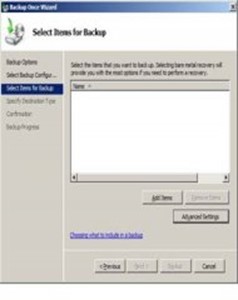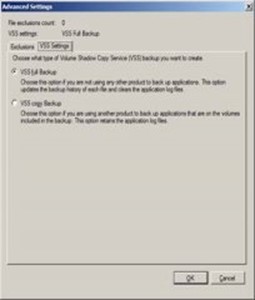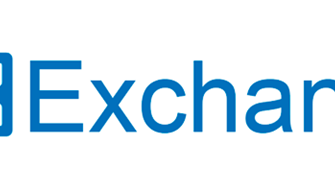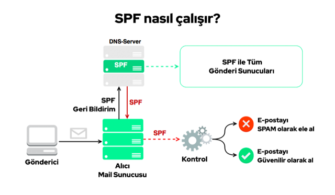Daha önceki yazmış olduğum makalelerde yedeklemenin öneminden bahsetmiştim. Yeniden bahsetmek gerekirse Yedekleme en genel anlamıyla, bir bilgisayar sistemini işlevsel kılan temel birimlerin, üzerinde çalışan yazılımların ve depolanan verilerin, arıza, hata, hasar durumlarında çalışmaların kesintiye uğramasını veya verilerin geri dönülemez biçiminde kaybolmasını engellemek amacıyla birden fazla kopya halinde bulundurulmasını sağlayan işlemler bütünüdür.
Bilgilerimiz bizim için değerlidir Onları tekrar meydana getirmek; zaman, para veya en azından kişisel keder ve gözyaşına mal olabilir. Şayet bu bilgiler bazı deneylerin sonucu ise onları tekrar meydana getirmek mümkün olmayabilir. Bilgileriniz bir yatırım olduğuna göre, onları korumalı ve kaybetmemek için bazı adımlar atmalısınız. Başlıca bilgi kayıplarını saymak gerekirse yazılım hataları, donanım hataları, kişisel hatalar ve doğal afetlerdir.
Yedekleme işlemini gerçekleştirmediğimiz aşağıdaki resimlerden birinin başımıza gelmesi muhtemel olaylardan biri olarak görünüyor.

Genel bilgilerden sonra konumuz olan Windows Server Backup ile Exchange 2010 yedeği nasıl alınır bir göz atalım.
Resim-1
Server Manager->Features kısmından Windows Server backup özelliğini ekliyoruz.
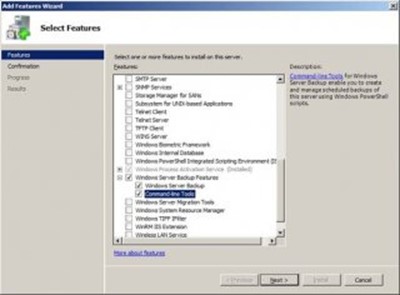
Resim-2
Windows Server Backup’ın başarılı bir şekilde kurulduğunu görmekteyiz.

Resim-3
Windows Server Backup’ı çalıştırarak Backup Once diyerek devam ediyoruz.
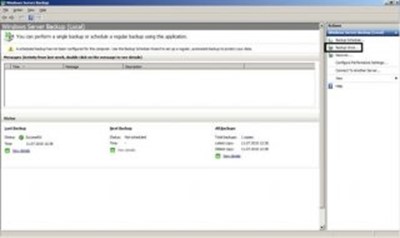
Resim-4
Karşımıza Backup Once Wizard gelmekte buradan different options seçerek devam ediyoruz.
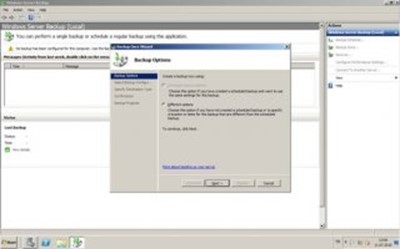
Resim-5
Bir sonraki adımda Advanced Settings kısmına tıklayarak VSS full backup işaretleyerek devam ediyoruz.
Resim-6
Backup alacağımız Exchange veritabanın bulunduğu sürücüyü seçerek devam ediyoruz.
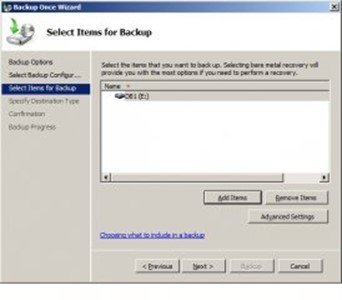
Resim-7
Yedekleme yapmak istediğimiz alanı belirliyoruz. Yedeklenecek verileri uzaktaki bir storage veya sunucuzda bulunan farklı bir alana kaydedebilirsiniz. Önerim raid yapısı olan yedekleme ünitelerini tercih etmeniz.Test ortamında bu işlemi gerçekleştirdiğimiz için ben sunucuda bulunan farklı bir alana alıyorum yedeği.
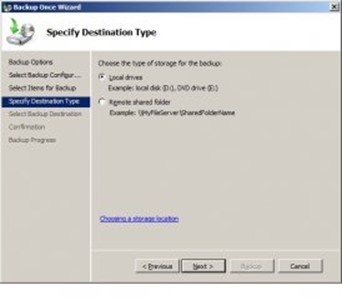
Resim-8
Yedek alınacak alanı belirleyerek devam ediyoruz
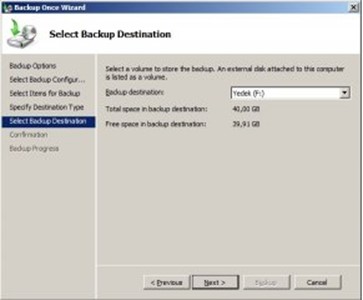
Resim-9
Yedekleme işlemi başlamadan önce son bilgileri görmekteyiz.
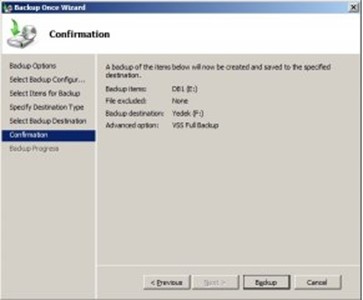
Resim-10
Yedekleme işleminin başarıyla tamamlandığını görmekteyiz.
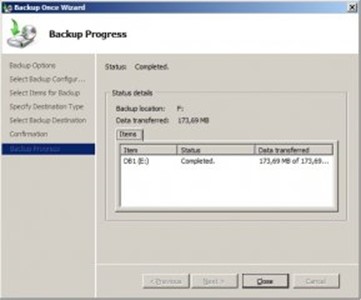
Bir sonraki makalemizde restore işlemi gerçekleştireceğiz.